-
Eigene Tiere
- Gehege
-
Hamster
Sketchup - Haus 1000x320x210 in Sketchup entwerfen Wenn Sie uns unterstützen möchten verwenden Sie für Ihren nächsten Einkauf bei Amazon diesen Link. In Sketchup auf Datei -> Neu klicken Hausdach 1.) Rechteck auswählen 
2.) Am Nullpunkt des Koordinatensystems 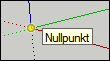 einmal klicken, ein kleines Rechteck mit der Maus aufziehen und die Werte für Länge und Breite direkt eingeben, im Beispiel: 1000;320. Sketchup zeichnet jetzt ein Rechteck mit den Maßen 1000x320mm.
einmal klicken, ein kleines Rechteck mit der Maus aufziehen und die Werte für Länge und Breite direkt eingeben, im Beispiel: 1000;320. Sketchup zeichnet jetzt ein Rechteck mit den Maßen 1000x320mm.
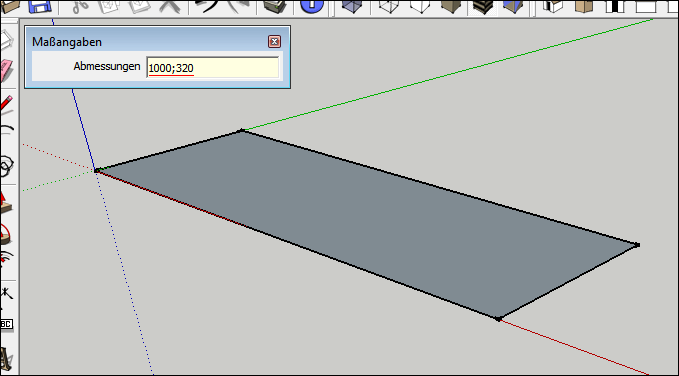
Anstatt dem x Zeichen verwendet man ein Semikolon (Strichpunkt) zur Abtrennung der Maßangaben. 3.) Drücken/Ziehen auswählen 
Mit der Maus über die Fläche fahren 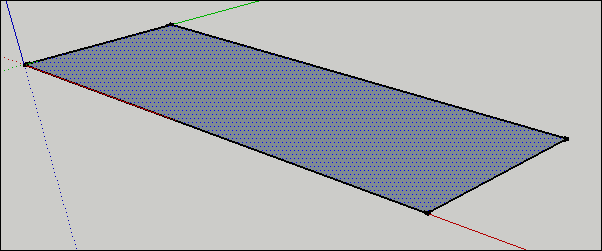
klicken, nach oben ziehen und 10 eintippen. 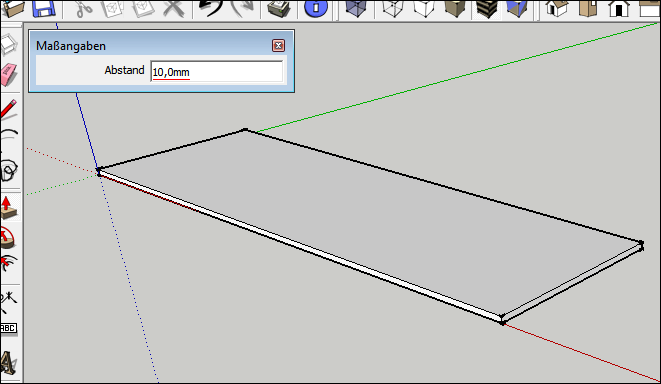
4.) Auswahlfunktion auswählen 
Mit der Maus 3x auf das Dach klicken -> Rechtsklick -> Gruppieren 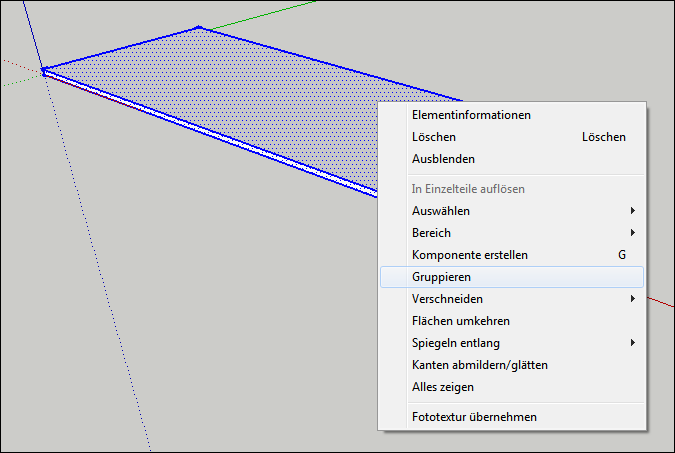
5.) Farbeimer auswählen  und auf die gruppierte Auswahl klicken.
und auf die gruppierte Auswahl klicken.
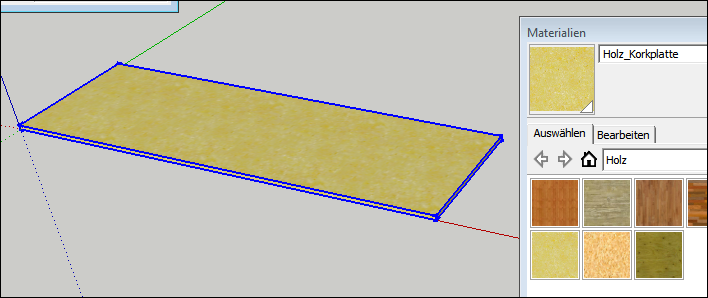
6.) Verschieben/Kopieren auswählen 
Die Oberfläche des Dachs anklicken, etwas nach oben ziehen und 200 eintippen. 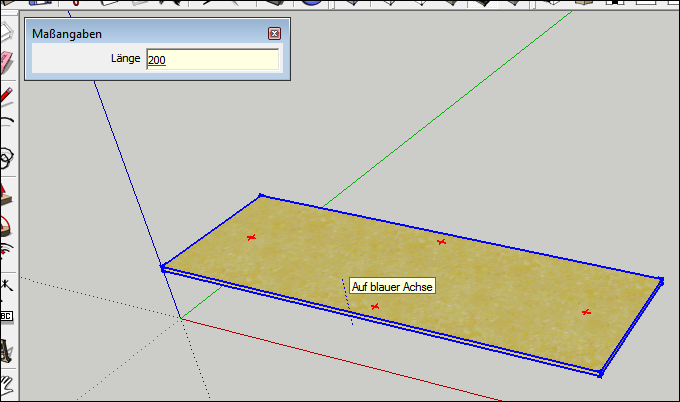
Rückwand 1.) Rechteck auswählen 
2.) Am Nullpunkt des Koordinatensystems 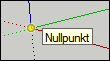 einmal klicken, ein kleines Rechteck mit der Maus aufziehen und die Werte für Länge und Breite direkt eingeben, im Beispiel: 1000;200 oder zum gegenüberliegenden Punkt fahren dort rastet der Mauszeiger auch gleich am richtigen Punkt ein.
einmal klicken, ein kleines Rechteck mit der Maus aufziehen und die Werte für Länge und Breite direkt eingeben, im Beispiel: 1000;200 oder zum gegenüberliegenden Punkt fahren dort rastet der Mauszeiger auch gleich am richtigen Punkt ein.
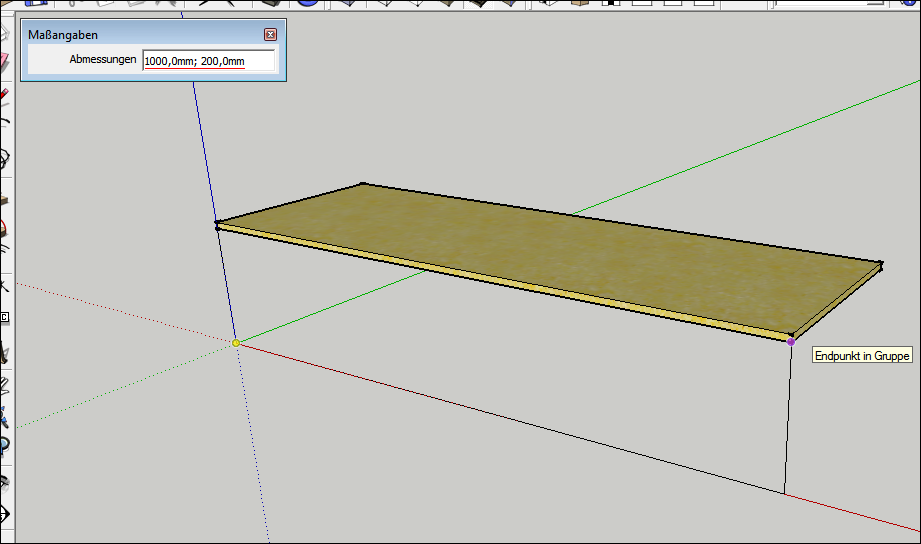
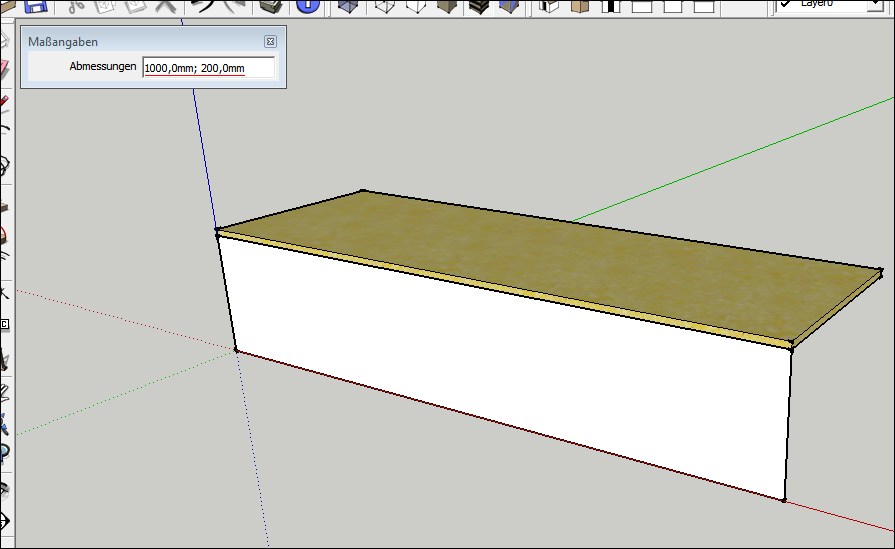
Die eben erzeugte Rückwand mit der Drücken/Ziehen Funktion  markieren, klicken, etwas nach vorne ziehen und eine 10 eintippen.
markieren, klicken, etwas nach vorne ziehen und eine 10 eintippen.
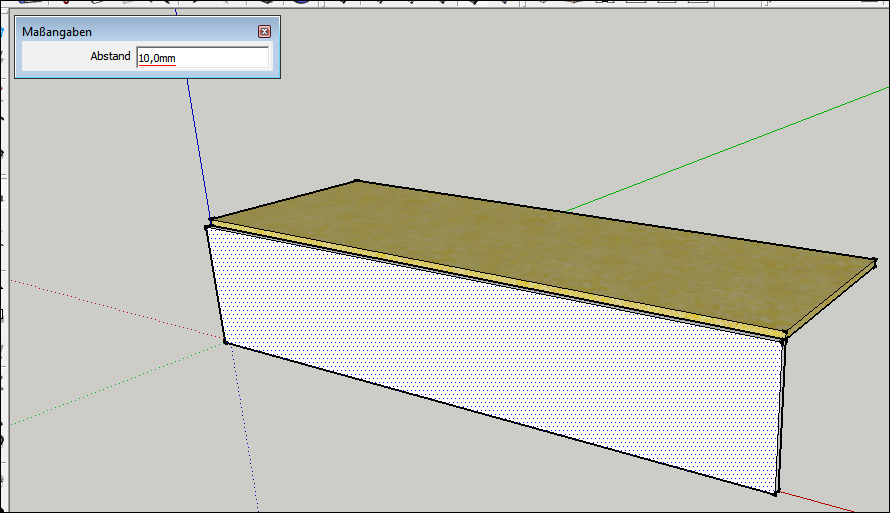
3.) Auswahlfunktion auswählen 
Mit der Maus 3x auf die Rückwand klicken -> Rechtsklick -> Gruppieren 4.) Farbeimer auswählen  und auf die gruppierte Auswahl klicken
und auf die gruppierte Auswahl klicken
5.) Verschieben/Kopieren auswählen 
Die Rückwand anklicken, etwas nach hinten schieben und 320 eintippen. 
Seitenwände 1.) Rotieren auswählen  die linke Seite des Bildschirms anklicken und nach rechts ziehen
die linke Seite des Bildschirms anklicken und nach rechts ziehen
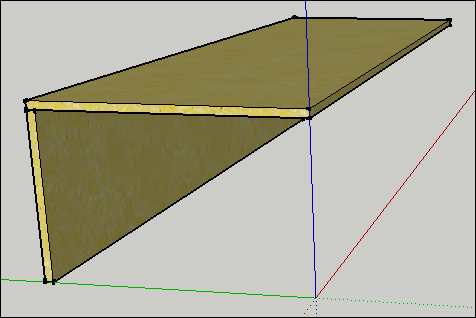
2.) Rechteck auswählen 
3.) An der Kante links oben einmal klicken etwas nach rechts unten ziehen und 300;200 eingeben. 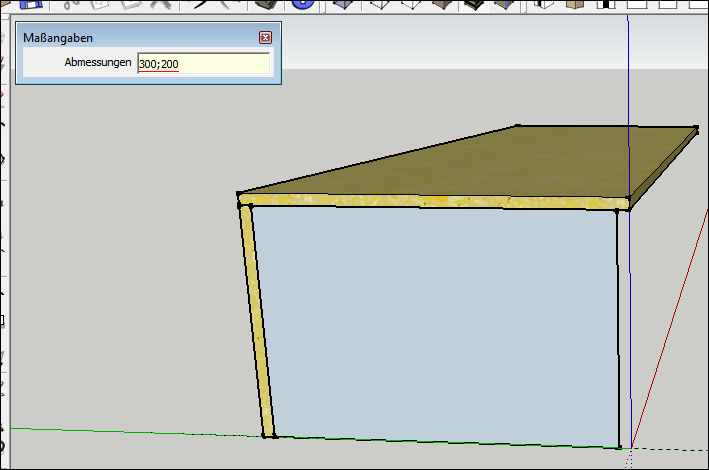
4.) Drücken/Ziehen auswählen 
Mit der Maus über die Fläche fahren, klicken, nach hinten schieben und 10 eintippen. 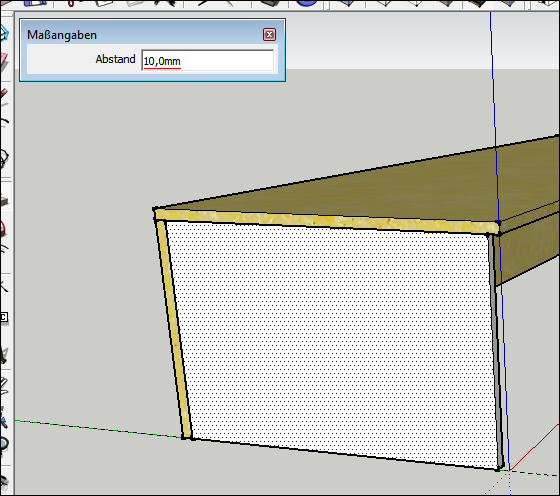
5.) Auswahlfunktion auswählen 
Mit der Maus 3x auf die Seitenwand klicken -> Rechtsklick -> Gruppieren 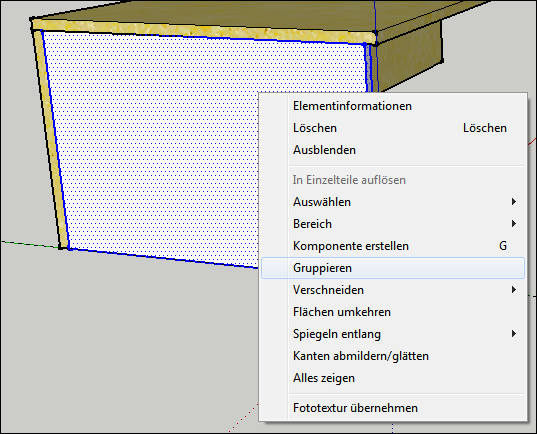
6.) Farbeimer auswählen  und auf die gruppierte Auswahl klicken.
und auf die gruppierte Auswahl klicken.
7.) Auswahlfunktion auswählen 
8.) Markierte Seitenwand mit Strg + C / Strg + V kopieren / einfügen. 9.) Rotieren auswählen  die rechte Seite des Bildschirms anklicken und nach links ziehen
die rechte Seite des Bildschirms anklicken und nach links ziehen
10.) Verschieben/Kopieren auswählen  . Seitenwand an der hinteren rechten Ecke anfassen...
. Seitenwand an der hinteren rechten Ecke anfassen...
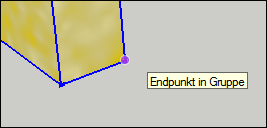
und an die Rückwand links unten "anheften". 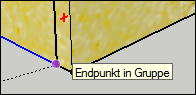
11.) Rotieren auswählen  die linke Seite des Bildschirms anklicken und nach rechts ziehen
die linke Seite des Bildschirms anklicken und nach rechts ziehen
Hier das Ergebniss: 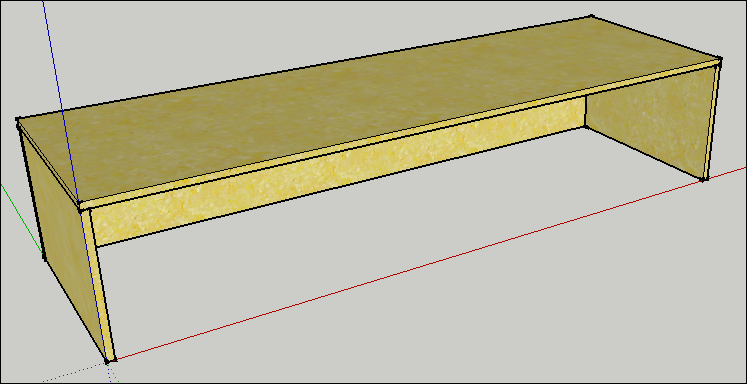
Wie man sieht ist es mit Sketchup in ein paar Minuten möglich eine einfache Nagerbude zu entwerfen. Vordere Wand Weiter geht es jetzt mit einer vorderen Wand mit 3 Eingängen und je einem Eingang an den Seitenwänden. Alle Wandteile haben wir bereits gruppiert, der Vorteil hierbei ist dass einzelne Teile problemlos wieder "zerlegt" werden können. 1.) Rotieren auswählen  die linke Seite des Bildschirms anklicken und nach rechts ziehen
die linke Seite des Bildschirms anklicken und nach rechts ziehen
2.) Auswahlfunktion auswählen 
3.) Die linke Seitenwand mit einem Klick auswählen, mit "Verschieben/Kopieren"  etwas nach vorne ziehen und 300 eintippen.
etwas nach vorne ziehen und 300 eintippen.
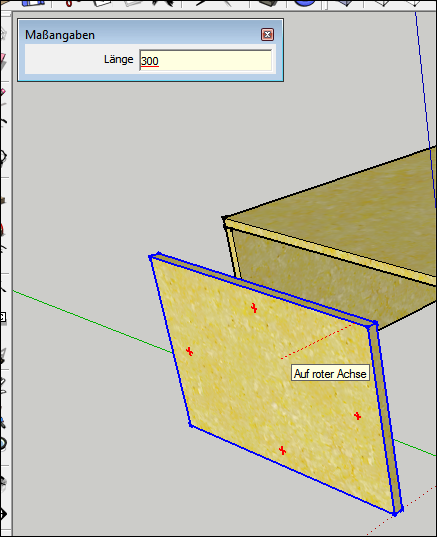
4.) Rechtsklick -> In Einzelteile auflösen 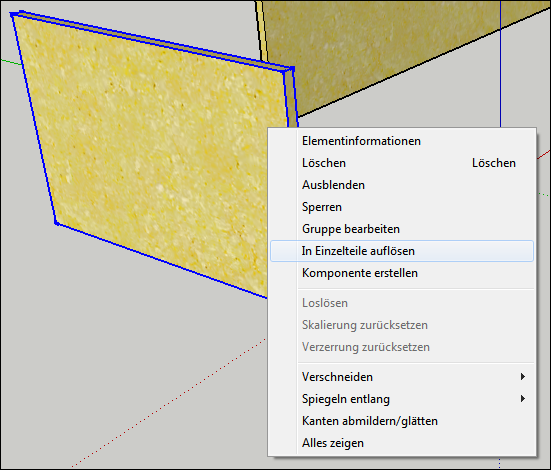
Führungslinien erstellen 1.) Maßband auswählen 
2.) Klick auf die linke Kante, etwas nach rechts ziehen und 75 eintippen. 
3.) Das gleiche von der rechten und unteren Kante aus 4.) Von der unteren Kante aus nehmen wir als Maß aber 125 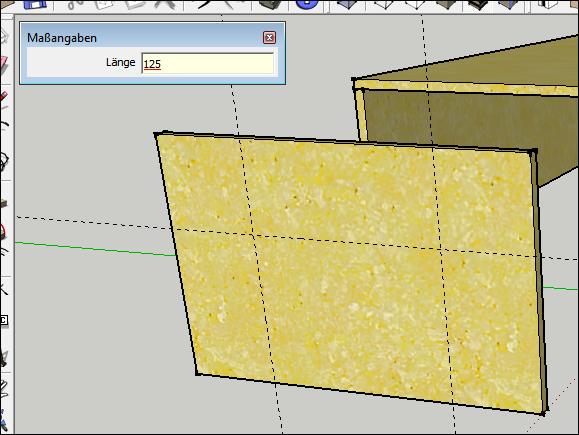
5.) Bogen Funktion auswählen 
Um einen Bogen zu erstellen müssen 3 Punkte angegeben werden. Der Start- und Endpunkt sowie die Rundung. 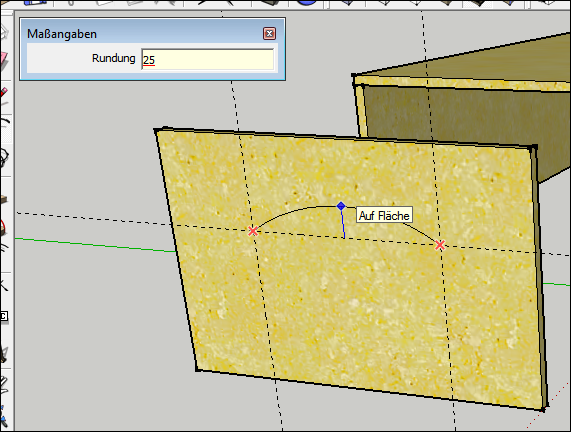
Als Start- und Endpunkt nehmen wir die Schnittpunkte der Führungslinien. Im Bild als rote X zu sehen. Als Rundung nehmen wir 25. 6.) Linien Funktion auswählen  und eine Linie vom linken Schnittpunkt der Führungslinien zur Unterkante ziehen.
und eine Linie vom linken Schnittpunkt der Führungslinien zur Unterkante ziehen.
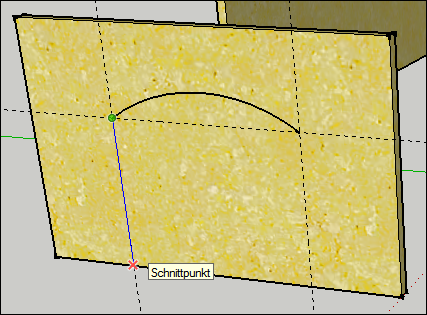
7.) Das gleiche mit dem rechten Schnittpunkt der Führungslinien. 8.) Drücken/Ziehen auswählen 
Mit der Maus über die Fläche fahren einmal klicken und nach hinten schieben. 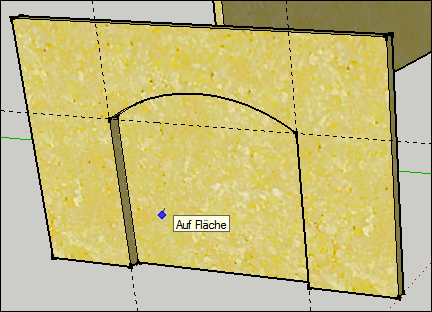
Die fertige Seitenwand: 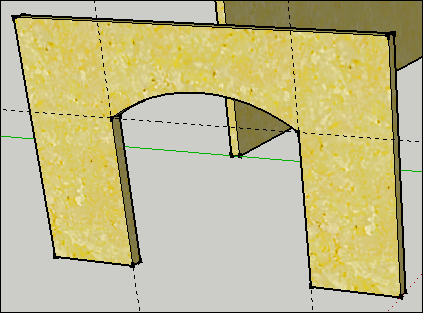
9.) Auswahlfunktion auswählen  und mit einem 3-fach Klick die Seitenwand markieren -> rechte Maustaste -> Gruppieren.
und mit einem 3-fach Klick die Seitenwand markieren -> rechte Maustaste -> Gruppieren.
Mit Bearbeiten -> Führungen löschen lassen sich die Führungslinien entfernen. 10.) Die linke Seitenwand mit einem Klick auswählen, mit "Verschieben/Kopieren"  etwas nach hinten ziehen und 300 eintippen.
etwas nach hinten ziehen und 300 eintippen.
Die Wand steht nun wieder an der ursprünglichen Stelle. Entweder wiederholen wir das gleiche nun mit der rechten Seitenwand oder wir kopieren einfach die linke Wand und schieben diese, an die zuvor gelöschte, rechte Wand. So sollte unser Haus jetzt aussehen: 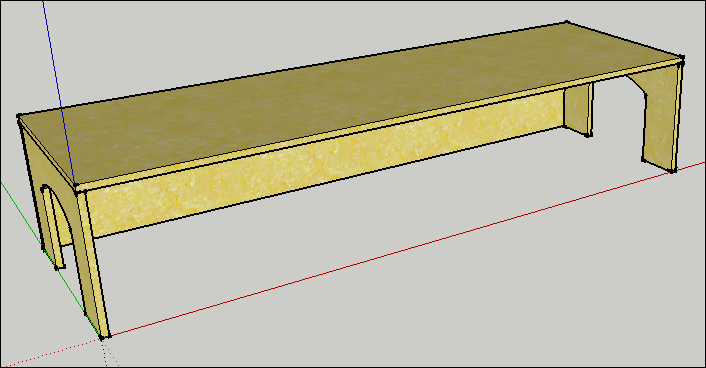
Vordere Wand 1.) Auswahlfunktion auswählen  , die Rückwand markieren, kopieren und einfügen.
, die Rückwand markieren, kopieren und einfügen.
2.) Rechtsklick auf die Rückwand -> In Einzelteile auflösen 3.) Maßband auswählen 
4.) Klick auf die linke Kante, etwas nach rechts ziehen und 100 eintippen. 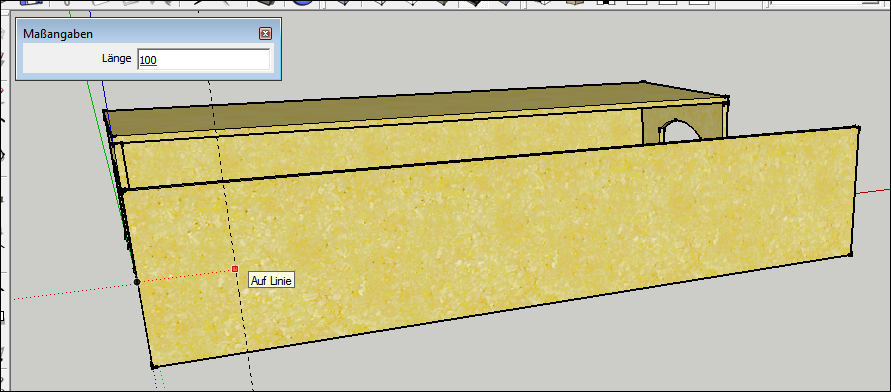
5.) Klick auf die linke Kante, etwas nach rechts ziehen und 250 eintippen. 6.) Klick auf die linke Kante, etwas nach rechts ziehen und 425 eintippen. 7.) Klick auf die linke Kante, etwas nach rechts ziehen und 575 eintippen. 8.) Klick auf die linke Kante, etwas nach rechts ziehen und 750 eintippen. 9.) Klick auf die linke Kante, etwas nach rechts ziehen und 900 eintippen. 10.) Klick auf die untere Kante, etwas nach oben ziehen und 125 eintippen. Das Modell sollte jetzt so aussehen: 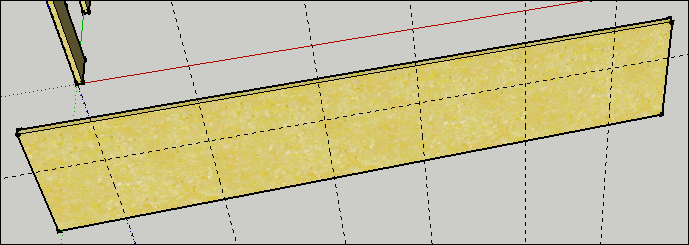
11.) Bogen Funktion auswählen 
Die Vorgehensweise ist die gleiche wie weiter oben bei den Seitenwänden beschrieben. Als Start- und Endpunkt nehmen wir wieder die Schnittpunkte der Führungslinien. Als Rundung nehmen wir 25. 12.) Linien Funktion auswählen  und 6 Linien vom Schnittpunkt der Führungslinien zur Unterkante ziehen.
und 6 Linien vom Schnittpunkt der Führungslinien zur Unterkante ziehen.
13.) Drücken/Ziehen auswählen 
Mit der Maus über die 3 Eingänge fahren einmal klicken und nach hinten schieben. 14.) Auswahlfunktion auswählen  und mit einem 3-fach Klick die vordere Wand markieren -> rechte Maustaste -> Gruppieren.
und mit einem 3-fach Klick die vordere Wand markieren -> rechte Maustaste -> Gruppieren.
Mit Bearbeiten -> Führungen löschen lassen sich die Führungslinien entfernen. 15.) Verschieben/Kopieren auswählen  . Vordere Wand an der hinteren rechten Ecke anfassen...
. Vordere Wand an der hinteren rechten Ecke anfassen...
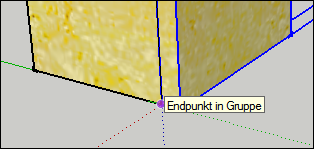
und an der linken Seitenwand rechts unten "anheften". Das fertige XXL Haus mit 5 Eingängen: 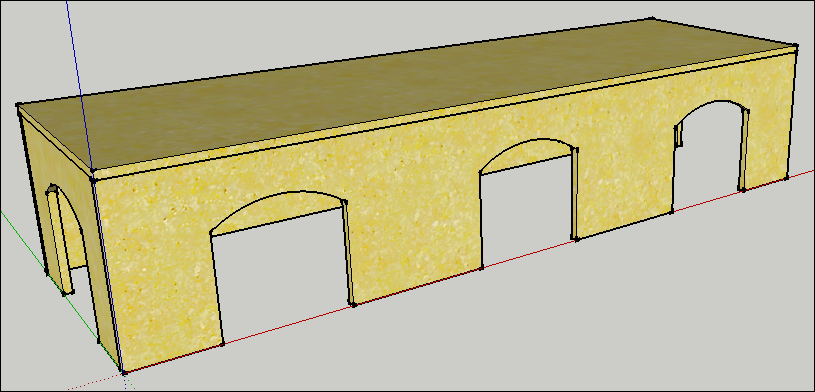
Zur Übersicht © nagerbu.de - 11.01.2011 - 07.01.2026 | Impressum | Datenschutz
visitvegas.de